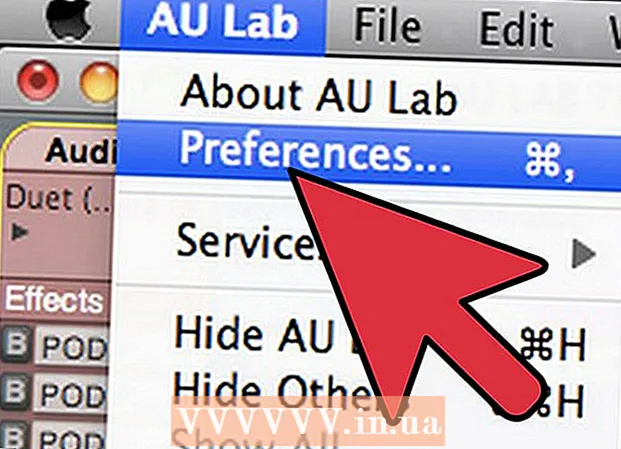రచయిత:
Monica Porter
సృష్టి తేదీ:
13 మార్చి 2021
నవీకరణ తేదీ:
1 జూలై 2024

విషయము
Minecraft అనేది క్రమం తప్పకుండా నవీకరించబడే గేమ్, ప్రతి సంస్కరణలో ఆటను మెరుగుపరచడానికి మరియు మరింత ఆసక్తికరమైన గేమ్ప్లేను కలిగి ఉండటానికి లక్షణాలు మరియు మార్పుల శ్రేణి ఉంటుంది. మీరు పాత సంస్కరణను ఇష్టపడితే? అదృష్టవశాత్తూ, మిన్క్రాఫ్ట్ గేమ్ వెర్షన్ను డౌన్గ్రేడ్ చేసే మార్గం గతంలో కంటే సులభం అయ్యింది మరియు మీరు ఇప్పటికీ ఆ వెర్షన్ను ఉపయోగించి ఇతర ఆటగాళ్లతో ఆన్లైన్ ఆటలను ఆడవచ్చు. ఎలాగో తెలుసుకోవడానికి చదవండి.
దశలు
3 యొక్క పద్ధతి 1: మీ ప్రొఫైల్ మార్చండి
ఆట Minecraft ను నమోదు చేయండి. Minecraft ఆటల యొక్క పాత సంస్కరణలను ఆడటానికి మీరు Minecraft లాంచర్ని ఉపయోగించవచ్చు. ఈ ఎంపికను ఉపయోగించడానికి మీరు 1.6 లేదా అంతకంటే ఎక్కువ నడుస్తూ ఉండాలి. ఫోటోలో చూపిన విధంగా క్రొత్త సంస్కరణ నుండి క్లాసిక్ వెర్షన్ వరకు అన్ని వెర్షన్లను ప్లే చేయడానికి మీరు ఈ పద్ధతిని ఉపయోగించవచ్చు. మునుపటి సంస్కరణల ప్లేయర్స్ కోసం, కింది విభాగాలలో ఒకదాన్ని చూడండి.

ప్రొఫైల్ ఎడిటర్ క్లిక్ చేయండి. క్రొత్త విండోను తెరవడానికి ప్రొఫైల్ను సవరించు బటన్ను క్లిక్ చేయండి.
మీ సంస్కరణను ఎంచుకోండి. “సంస్కరణను ఉపయోగించు” క్లిక్ చేసి, మీకు కావలసిన సంస్కరణను ఎంచుకోండి. ప్రొఫైల్ సేవ్ క్లిక్ చేయండి.

లాంచర్ను పున art ప్రారంభించి, ఆటను నమోదు చేయండి. మీరు ఇతర సంస్కరణలను నడుపుతున్న సర్వర్లకు కనెక్ట్ చేయలేనప్పటికీ, మీరు ఒంటరిగా ఆడవచ్చు (సింగిల్ ప్లేయర్) లేదా మీ వెర్షన్ను నడుపుతున్న సర్వర్లలో ప్లే చేయవచ్చు. ప్రకటన
3 యొక్క 2 విధానం: Minecraft ఫైళ్ళను మార్చండి

కావలసిన సంస్కరణ కోసం ఫైల్ను డౌన్లోడ్ చేయండి. మీరు ఇంటర్నెట్లోని అనేక సైట్ల నుండి .జార్ ఫైల్లను కనుగొనవచ్చు. .Jar ఫైల్ వైరస్లు లేదా ఇతర మాల్వేర్లను కలిగి ఉన్నందున మీరు విశ్వసనీయ మూలం నుండి ఫైల్ను డౌన్లోడ్ చేసుకున్నారని నిర్ధారించుకోండి.
AppData ఫోల్డర్ను తెరవండి. ప్రారంభం క్లిక్ చేసి "% appdata%" కోసం శోధించడం ద్వారా మీరు ఈ డైరెక్టరీని యాక్సెస్ చేయవచ్చు. ఫోల్డర్ తెరవడానికి ఎంటర్ నొక్కండి. మీరు AppData రోమింగ్ ఫోల్డర్కు వెళతారు.
Minecraft ఫోల్డర్ను తెరవండి. ".Minecraft" అని పిలువబడే ఈ ఫోల్డర్ సాధారణంగా జాబితాలో అగ్రస్థానంలో ఉంటుంది. తరువాత, "బిన్" ఫోల్డర్ను తెరవండి.
అసలు Minecraft ఫైల్ను బ్యాకప్ చేయండి. Minecraft.jar ఫైల్ కోసం శోధించండి. మీరు ప్రస్తుత సంస్కరణకు తిరిగి వెళ్లాలనుకుంటే ఉపయోగించడానికి ఈ ఫైల్ను పేరు మార్చండి మరియు సురక్షిత స్థానానికి కాపీ చేయండి.
డౌన్లోడ్ చేసిన Minecraft ఫైల్ను కాపీ చేయండి. అసలు ఫైల్ను కలిగి ఉన్న "బిన్" డైరెక్టరీలో ఈ ఫైల్ను ఉంచండి. దయచేసి ఫైల్కు "Minecraft.jar" అని పేరు పెట్టండి.
ఆట Minecraft ను నమోదు చేయండి. మీరు సాధారణంగా లాంచర్ను ఉపయోగించండి. ఇప్పుడు మీరు మార్చిన సంస్కరణను ఉపయోగించి Minecraft ను ప్లే చేయవచ్చు. మీరు ఇతర సంస్కరణలను నడుపుతున్న సర్వర్లకు కనెక్ట్ చేయలేనప్పటికీ, మీరు ఒంటరిగా ఆడవచ్చు (సింగిల్ ప్లేయర్) లేదా మీ వెర్షన్ను నడుపుతున్న సర్వర్లలో ప్లే చేయవచ్చు. ప్రకటన
3 యొక్క విధానం 3: వెర్షన్ ఛేంజర్ ఉపయోగించండి
Minecraft వెర్షన్ ఛేంజర్ ప్రోగ్రామ్ను డౌన్లోడ్ చేయండి. ఇలాంటి ప్రోగ్రామ్లు Minecraft ఆట యొక్క ప్రతి సంస్కరణకు మొత్తం ఫైల్లను కలిగి ఉంటాయి, మీరు ఏ వెర్షన్ను ప్లే చేయాలనుకుంటున్నారో ఎంచుకోవడానికి ఇది మిమ్మల్ని అనుమతిస్తుంది. సంస్కరణ ఛేంజర్ను విశ్వసనీయ మూలం నుండి మాత్రమే డౌన్లోడ్ చేశారని నిర్ధారించుకోండి, ఎందుకంటే ఇందులో వైరస్లు మరియు ఇతర హానికరమైన సాఫ్ట్వేర్ ఉండవచ్చు. చాలా మంది ఉపయోగించే కార్యక్రమాలు:
- Minecraft వెర్షన్ ఛేంజర్
- MCNostalgia
Minecraft యొక్క ప్రస్తుత వెర్షన్ బ్యాకప్. మీకు నచ్చిన పాత సంస్కరణకు అనుకూలంగా లేనట్లయితే, ప్రస్తుత సేవ్ గేమ్ ఫైల్ లేదా గేమ్ డేటాను కోల్పోకుండా ఉండటానికి ఈ దశ మీకు సహాయపడుతుంది. ఈ దశ అవసరం:
- డెస్క్టాప్లో క్రొత్త ఫోల్డర్ను సృష్టించండి (బూట్ ప్రాసెస్ పూర్తయినప్పుడు ప్రధాన స్క్రీన్ కనిపిస్తుంది). దీన్ని "మిన్క్రాఫ్ట్ బ్యాకప్" లేదా అలాంటిదే పేరు మార్చండి.
- టైప్ చేయండి % అనువర్తనం డేటా% శోధన పట్టీ లేదా బ్రౌజర్ విండోలో. ఎంటర్ నొక్కండి. AppData ఫోల్డర్లో రోమింగ్ ఫోల్డర్ను తెరవండి. మీరు అందులో మిన్క్రాఫ్ట్ అనే ఫోల్డర్ను చూస్తారు. ఈ ఫోల్డర్లో మీ మిన్క్రాఫ్ట్ గేమ్ ఫైల్లు ఉన్నాయి.
- మీరు ఇప్పుడే బ్యాకప్ చేసిన ఫోల్డర్కు మొత్తం ".minecraft" ఫోల్డర్ను కాపీ చేయండి. మీరు అసలు ఫైళ్ళను ఉంచారని నిర్ధారించుకోండి.
సంస్కరణ మార్పును అమలు చేయండి. వెర్షన్ ఛేంజర్ కొద్దిగా భిన్నమైన ఇంటర్ఫేస్ను కలిగి ఉన్నప్పటికీ, అవన్నీ మిన్క్రాఫ్ట్ గేమ్ ఇన్స్టాలేషన్ యొక్క స్థానాన్ని స్వయంచాలకంగా కనుగొని, మీరు మార్చగల సంస్కరణల జాబితాను ఇచ్చే ఒకే లక్షణాన్ని పంచుకుంటాయి. ఈ జాబితాలో ప్రారంభ ఆల్ఫా (ఎ) మరియు బీటా (బి) సంస్కరణలు వంటి అన్ని రకాల సంస్కరణలు ఉన్నాయి.
కావలసిన సంస్కరణను ఎంచుకోండి. మీరు జాబితా నుండి ప్లే చేయాలనుకుంటున్న సంస్కరణను ఎంచుకోండి. ప్రామాణిక ఫైళ్లు డౌన్లోడ్ చేయబడతాయి మరియు స్వయంచాలకంగా ఇన్స్టాల్ చేయబడతాయి. ఈ ప్రక్రియను పూర్తి చేసిన తర్వాత, వెర్షన్ ఛేంజర్ ప్రోగ్రామ్ను మూసివేయండి.
Minecraft గేమ్ ఆడండి. సంస్కరణలను మార్చిన తరువాత, మీరు ఎప్పటిలాగే లాగిన్ చేసి Minecraft ను ప్లే చేయవచ్చు. మీ ఉదాహరణను అమలు చేయని సర్వర్లకు మీరు కనెక్ట్ చేయలేనప్పటికీ, మీరు ఒంటరిగా ఆడవచ్చు (సింగిల్ ప్లేయర్) లేదా మీ ఉదాహరణను నడుపుతున్న సర్వర్లలో ప్లే చేయవచ్చు. మోడ్స్ (గేమ్ పునర్విమర్శలు) అనుకూలంగా ఉండకపోవచ్చని గమనించండి. ప్రకటన